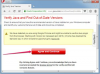Å få e-posten til å fungere igjen tar vanligvis ikke mer enn noen få minutter.
Bildekreditt: Creatas Images/Creatas/Getty Images
Å sende og motta e-post på smarttelefonen er en enorm bekvemmelighet, så hvis e-postfunksjonen svikter, kan det være en like stor ulempe. Hvis Android-e-postappen bare slutter å oppdatere, har du sannsynligvis et problem med Internett-tilgangen eller telefonens innstillinger. Hvis appen fortsetter å krasje, kan det hende du har en altfor restriktiv oppgavebehandling, eller du kan ha støtt på en feil som krever at du tømmer appens buffer og tilbakestiller enheten.
Internettilgang
Uten tilgang til Internett vil e-posten til Android-enheten din aldri oppdateres, så du bør sørge for at du er tilkoblet ved å se i statuslinjen for å se om du har et "3G"- eller "4G"-ikon for å indikere Internett-tilgang over en mobil nettverk. Hvis du prøver å få Internett-tilgang via Wi-Fi, se etter et Wi-Fi-ikon i stedet. Dette ikonet er en liten prikk med flere linjer over for å vise signalstyrken. Hvis du ikke er online, må du kanskje flytte rundt for å finne et sted med bedre mottak.
Dagens video
Automatisk synkronisering
Hvis enhetens "auto-sync"-innstilling er deaktivert, vil den aldri synkronisere appene, inkludert e-postappene. Du kan ha slått av dette alternativet ved et uhell, eller noen andre kan ha endret det. Du finner dette alternativet i «Innstillinger», deretter «Kontoer og synkronisering». Hvis "Auto-sync" ikke har et merke ved siden av seg, trykker du på det for å slå det på.
Oppgaveledere
Mange utviklere har laget oppgavebehandlere for å hjelpe deg med å holde kontroll over appene som kjører på telefonen din. Noen av disse gir deg mange innstillinger, for eksempel automatisert appkontroll, som lar den stoppe eller "drepe" visse apper. Hvis du har en oppgavebehandling som er for restriktiv, kan det være at den stopper Gmail-appen når den åpnes eller utfører en bestemt oppgave. Reduser oppgavebehandlerens appkontroll eller deaktiver administratoren helt; åpne Gmail og se om den fungerer som den skal.
Tøm buffer og tilbakestill
Noen ganger vil apper oppleve obskure feil som vedvarer på grunn av dataene som er lagret i "cachen", som er midlertidig informasjon som gjør at appen kjører raskere og mer effektivt. Å tømme bufferen vil ikke slette noen av dataene dine, som e-post eller kontoinnstillinger. Åpne «Innstillinger»-appen og trykk på «Applikasjoner» og deretter «Administrer applikasjoner». Trykk på "Alle"-fanen og rull ned til e-postappen din. Trykk på den og trykk deretter på "Tøm buffer." Slå deretter av enheten ved å trykke og holde inne strømknappen og trykke på "Slå av." Slå den på igjen ved å trykke på strømknappen igjen og se om e-postappen fungerer riktig.